Blog's

Tiếp nối sức hút của bộ 3 iPhone 2018, vào ngày 18/9 vừa qua, Apple đã tung ra luôn bản cập nhật chính thức iOS 12 với rất nhiều cải tiến mạnh mẽ. Không chỉ hỗ trợ cả các đời máy cũ như iPhone 5S, iPhone SE, giúp điện thoại hoạt động mượt mà hơn, iOS 12 còn mang đến 1 đặc quyền dành riêng cho người dùng iPhone X với tên gọi Memoji.
Năm ngoái, Apple đã gây sốt với tính năng Animoji cực độc đáo, cho phép chúng ta sử dụng các sticker 3D có khả năng mô phỏng lại cử động trên khuôn mặt người dùng. Và Memoji chính là Animoji sau khi đã “level up”, cho phép bạn tạo ra sticker có ngoại hình giống hệt bạn hoặc bất cứ người nào bạn muốn.
Hãy cùng nghía qua cách sử dụng và những gì hay ho nhất của tính năng này nhé.
Nhắc lại một lần nữa, chỉ có iPhone X, và sau này là iPhone XS/XS Max/XR mới có camera trước đủ “khủng” để sử dụng Memoji nhé.

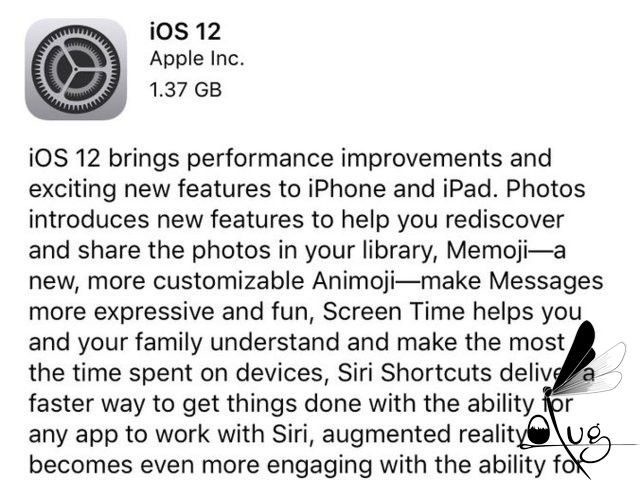
Để bắt đầu sử dụng Memoji, hãy mở ứng dụng tin nhắn Messages của iPhone lên. Sau đó hãy bấm vào biểu tượng App Store màu xám này.
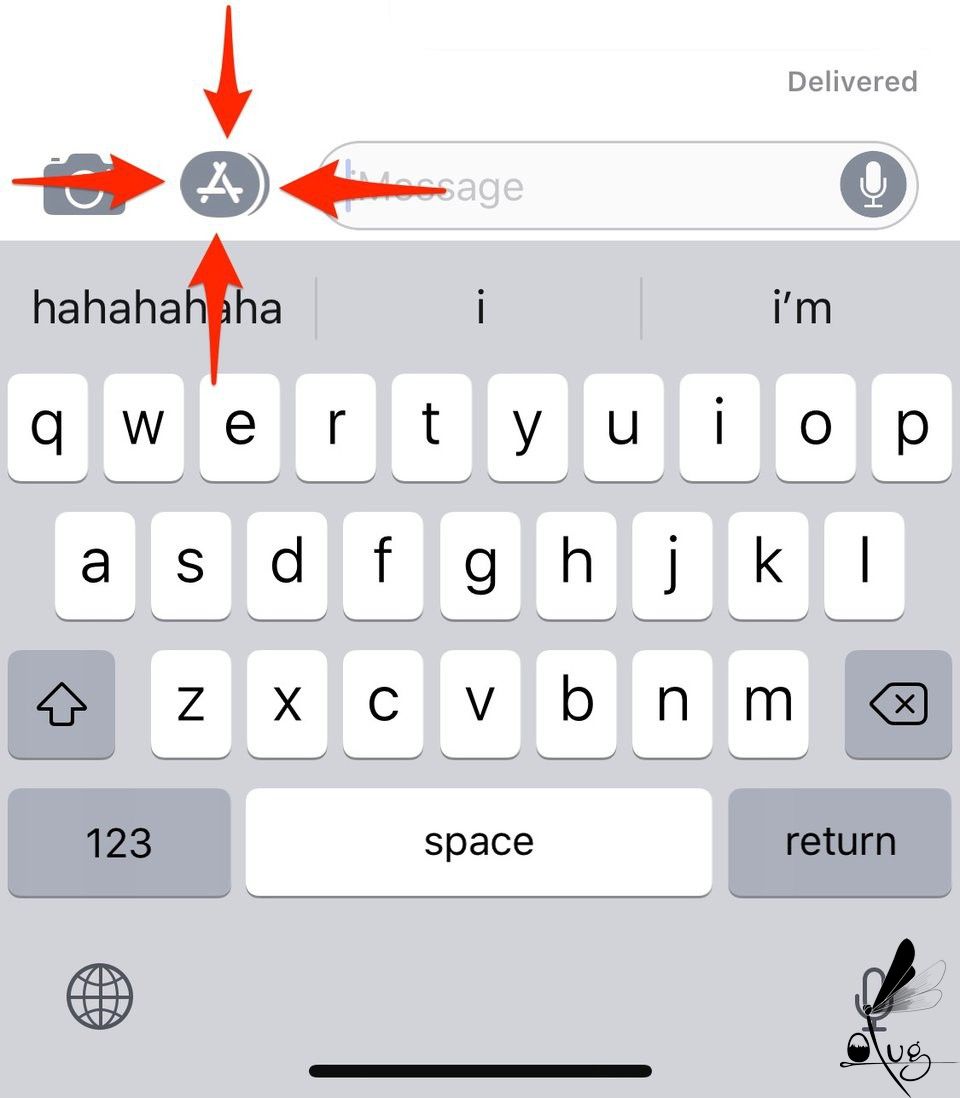
Một dải ứng dụng sẽ hiện ra và bạn có thể tìm thấy Memoji tại đây.
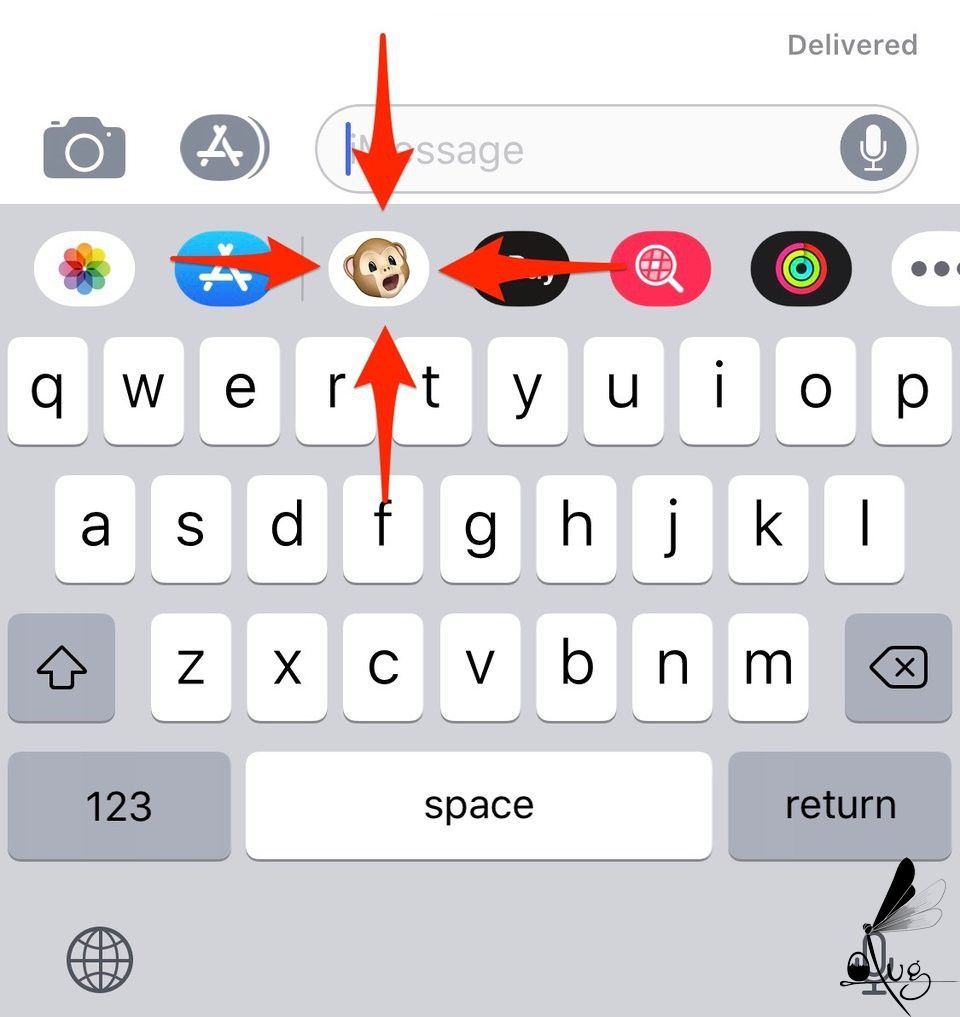
Apple sẽ cung cấp một số emoji tạo trước có khả năng mô phỏng lại chuyển động khuôn mặt bạn (giống Animoji vậy). Nhưng nếu bạn muốn tự tạo Memoji cho chính mình, hãy chọn “new Memoji”.
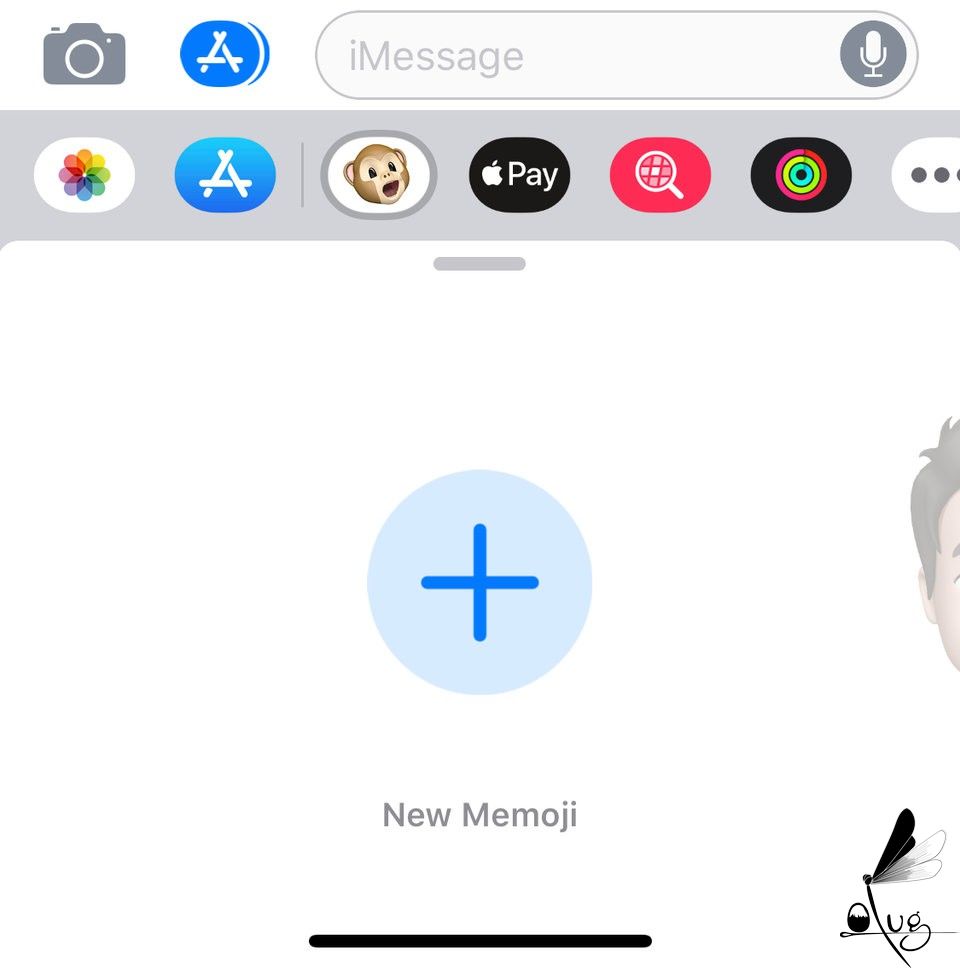
Tại đây, bạn có thể sáng tạo Memoji theo hình mẫu của bất cứ ai, kể cả bản thân mình, nhờ bộ công cụ khá chi tiết và hữu ích, bao gồm những lựa chọn chỉnh sửa về hình dáng khuôn mặt, mắt, lông mày, mũi, môi, tai và thậm chí là cả râu ria nữa.
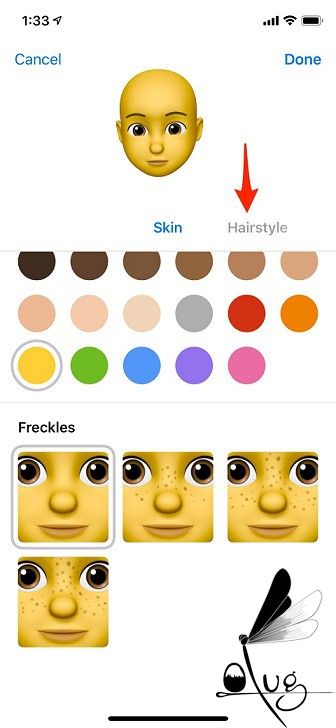
Một số tính năng điều chỉnh thậm chí còn cung cấp nhiều lựa chọn đến mức gây “lú” luôn. Ví dụ như khi chọn kiểu tóc cho Memoji của mình, Apple sẽ mang đến hàng loạt mẫu với màu sắc như dưới đây, tha hồ để bạn ướm thử cho đến khi hài lòng mới thôi.
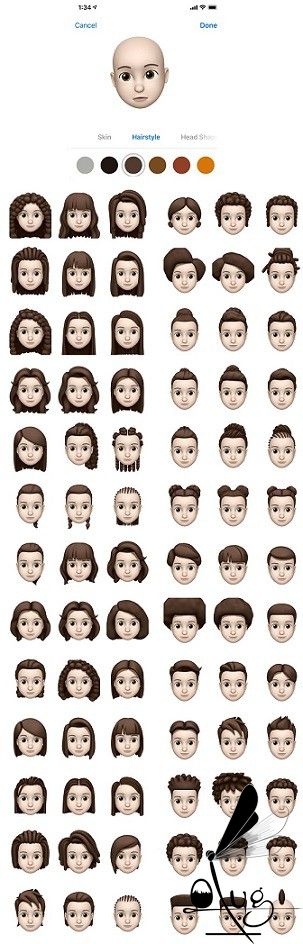
Sau khi hoàn thành, Memoji của bạn có thể đầy đủ các chi tiết như dưới đây.
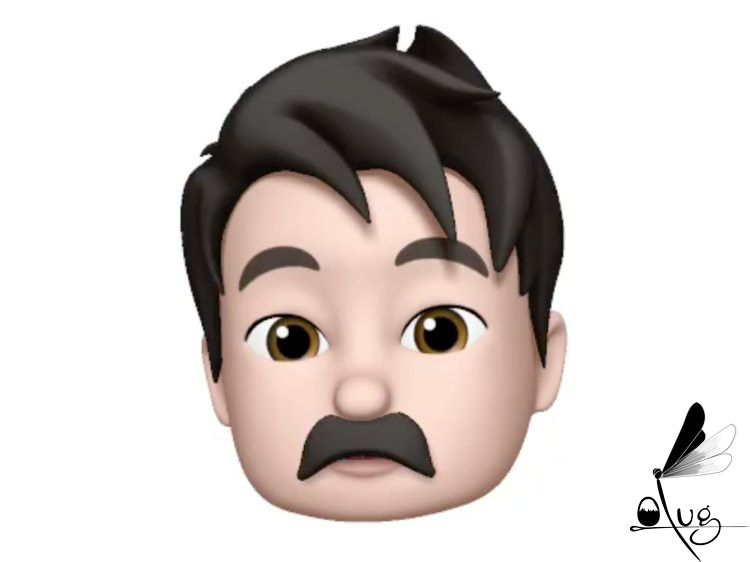
Cách thức chia sẻ Memoji cũng không có gì phức tạp. Hãy lựa chọn Memoji mà bạn mới tạo, bấm vào biểu tượng màu đỏ ở góc phải màn hình. Bạn có khoảng 30 giây để gửi tin nhắn thoại dưới dạng Memoji (nhớ để camera trước gần với mặt chút nhé). Sau đó bạn chỉ cần bấm gửi đi là xong.
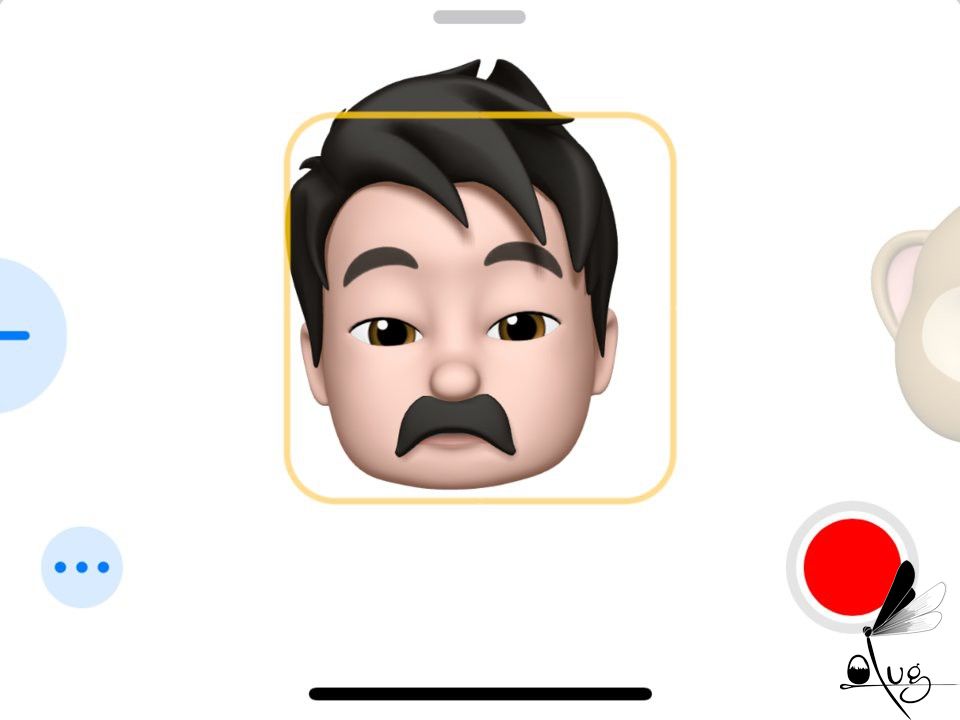
Nếu muốn chia sẻ ra những nền tảng khác hoặc xóa Memoji đi, hãy bấm vào biểu tượng dấu ba chấm ở góc trái.
Bạn có thể tham khảo thêm đoạn video dưới đây để tận dụng hết khả năng của tính năng cực độc đáo này nhé!
Nguồn: Kênh 14
Trải nghiệm làm đồ da handmade cùng OLUG trên sóng HTV9
Không gian mới mẻ tại Đồ Da Hanmdade OLUG cơ sở Phú Nhuận

0392 246 246 - 0767 357 357
CS1: 44 Trương Quốc Dung, P.10, Phú Nhuận, HCM - 0961 19 69 79
*CS2 - Tân Bình: 436-438 Lê Văn Sỹ, P.2, Tân Bình, HCM - 0979 975 985
*CS3 - Đà Nẵng: 112 Bạch Đằng, Hải Châu, Đà Nẵng - 096 7900 709
Email: [email protected]
Facebook: OLUG
Instagram: olug_handmade_invietnam
 ĐỒ DA THỦ CÔNG
ĐỒ DA THỦ CÔNG
Comments